¿Cómo registrar una lista de precios tipo margen base costo?
La lista de precios Margen base costo permite incrementar los precios de venta de los productos con base a un porcentaje de ganancia. Este porcentaje es calculado del costo de adquisición del producto y el resultado se suma al costo de adquisición dando como resultado el nuevo precio de venta.
Ejemplo:
Si el Costo del producto es de $100 pesos y se espera tener un Porcentaje de ganancia del 75% (100*.75= 75), el precio de venta utilizando la lista Margen base precio será de $175.
A continuación te mostramos como realizar el registro.
Desde productos y listas de precios:
¿Cómo acceder?
Ingresamos al menú de Compras, seleccionamos la opción Productos y listas de precios.
Damos clic en la opción de Nuevo.
Como primer paso debemos registra el nombre de nuestra lista, en el siguiente artículo te mostramos como hacerlo:¿Cómo crear una lista de precios?
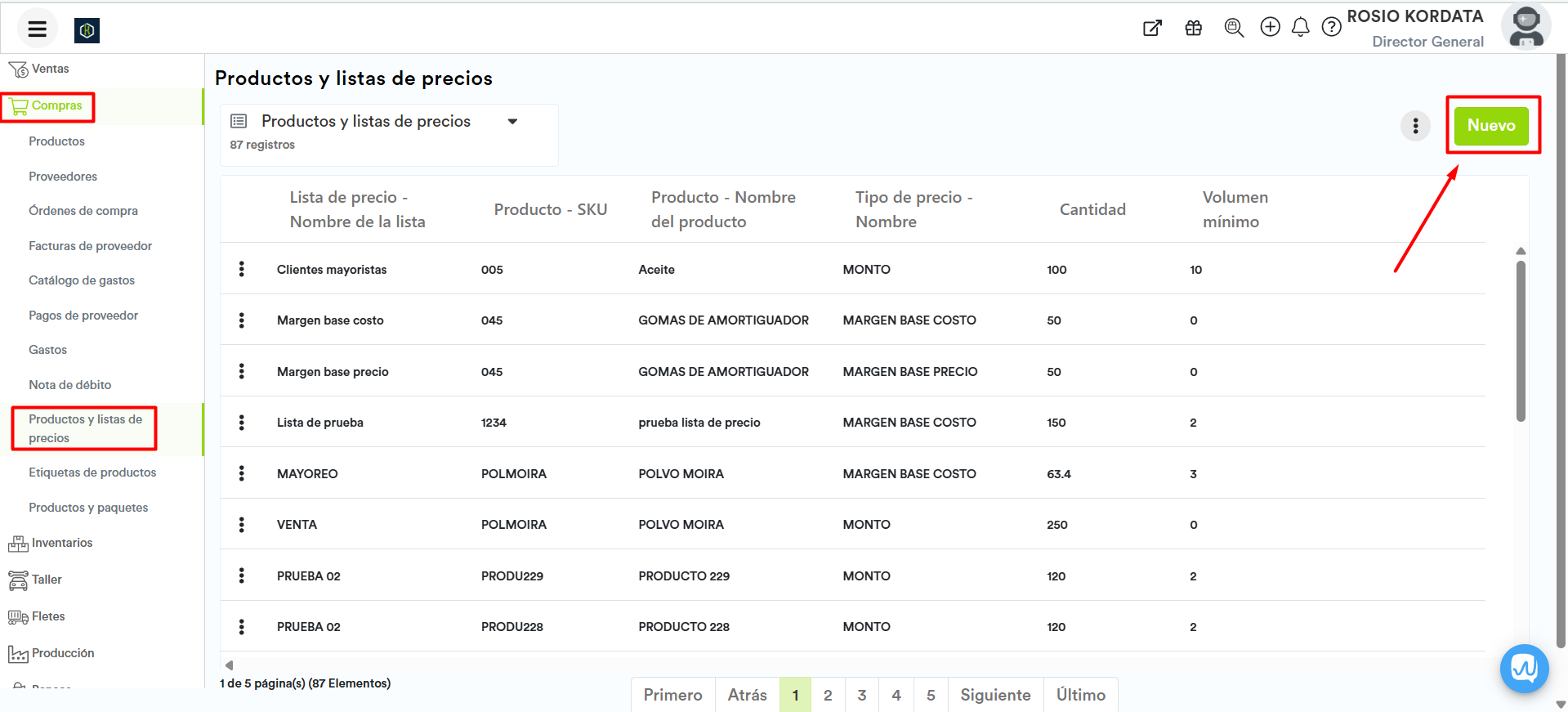
Información general:
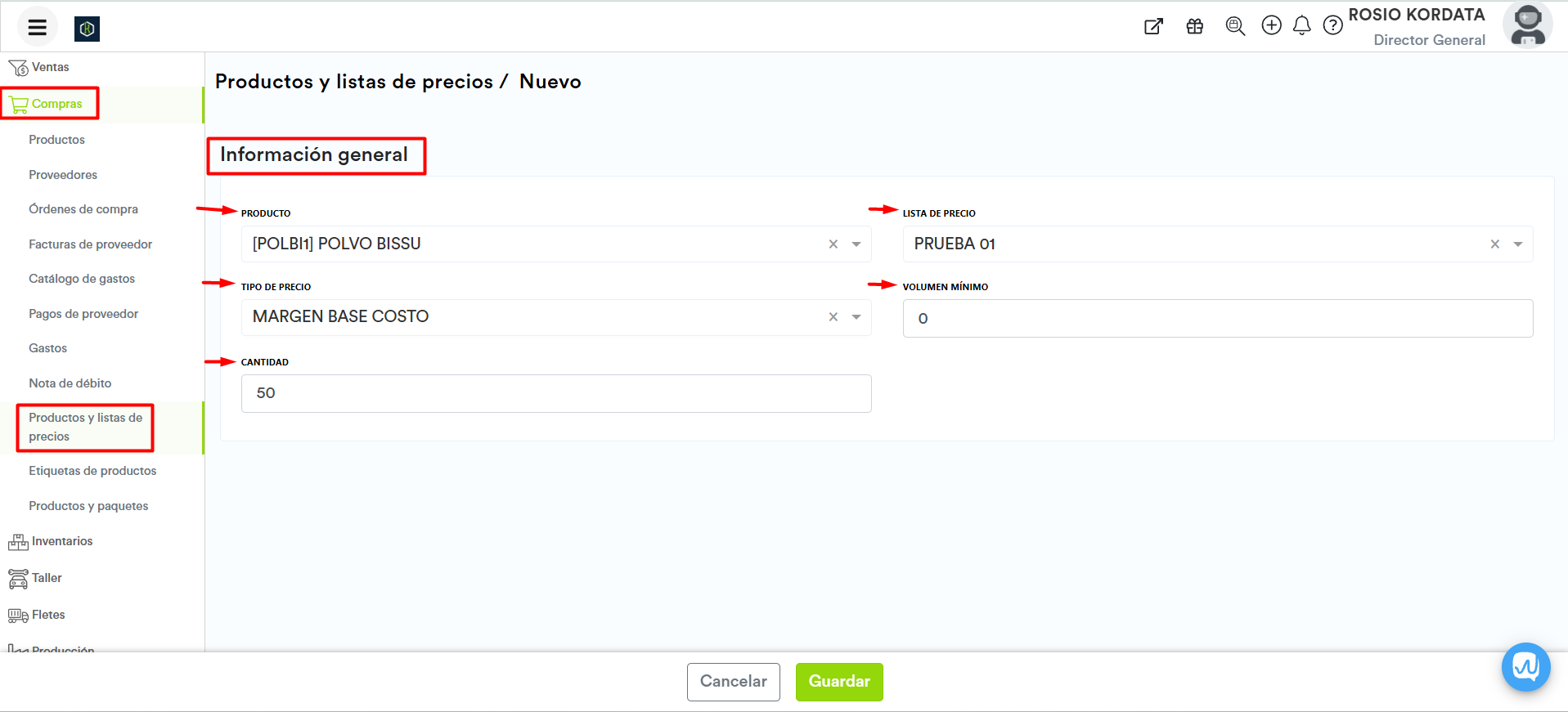
Producto: Selecciona el producto en el que se habilitará la lista de precios, el sistema nos mostrará un listado de todos los productos registrados (puedes filtrar por nombre o SKU).
Lista de precios: Selecciona el nombre de la lista de precios a registrar, esta debe estar previamente registrada.
Tipo de precio: Selecciona el tipo de lista de precios a habilitar, en este caso sería Margen base costo.
Volumen mínimo: Agrega la cantidad de productos a partir de los cuales se aplicará el nuevo precio.
Cantidad: Coloca el porcentaje de ganancia que deseas obtener.
Una vez complementada la información da clic en el botón de Guardar.
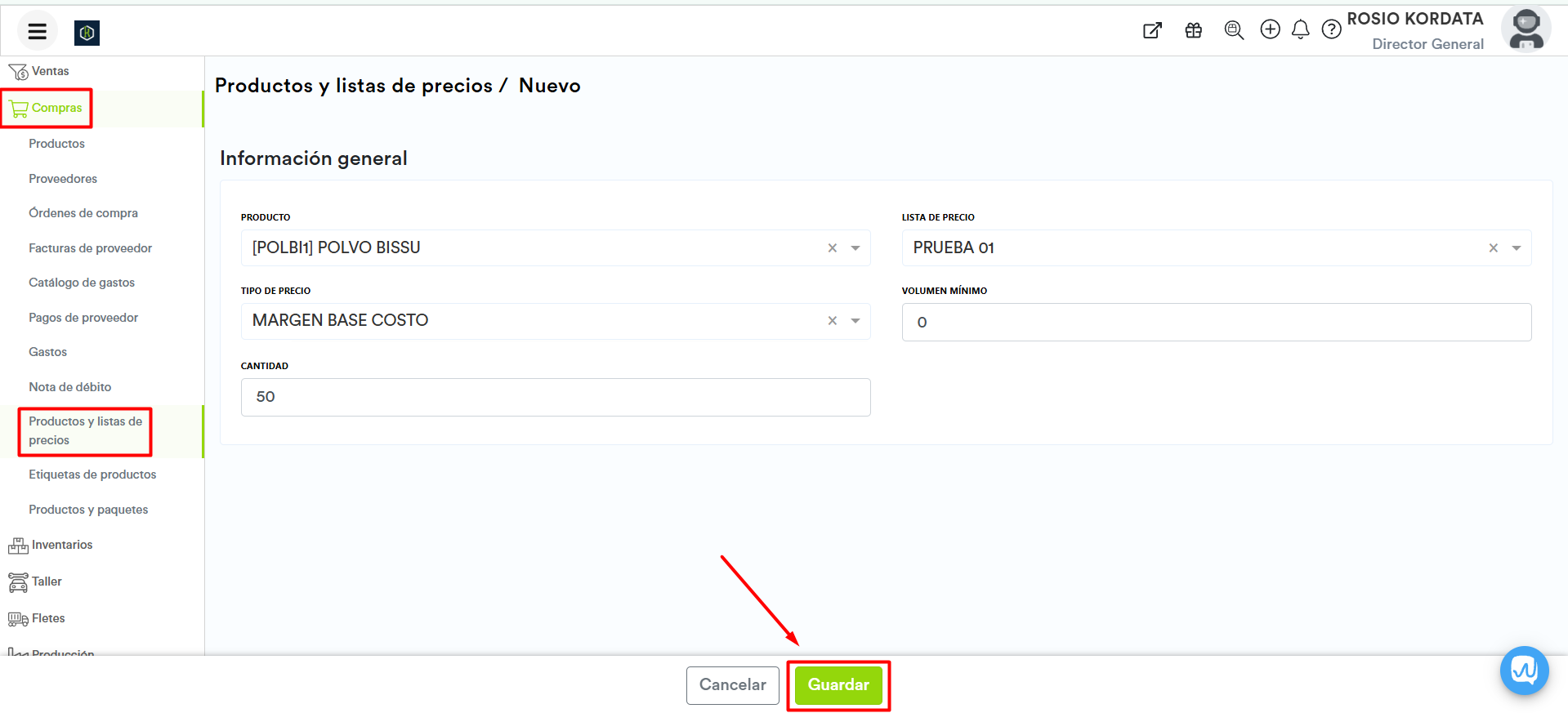
¡Y listo! Queda registrada la nueva lista de precios dentro del producto.
Desde productos:
¿Cómo acceder?
Ingresamos al menú de Compras, seleccionamos la opción Productos.
Damos clic en el producto al cual se asignará la lista.
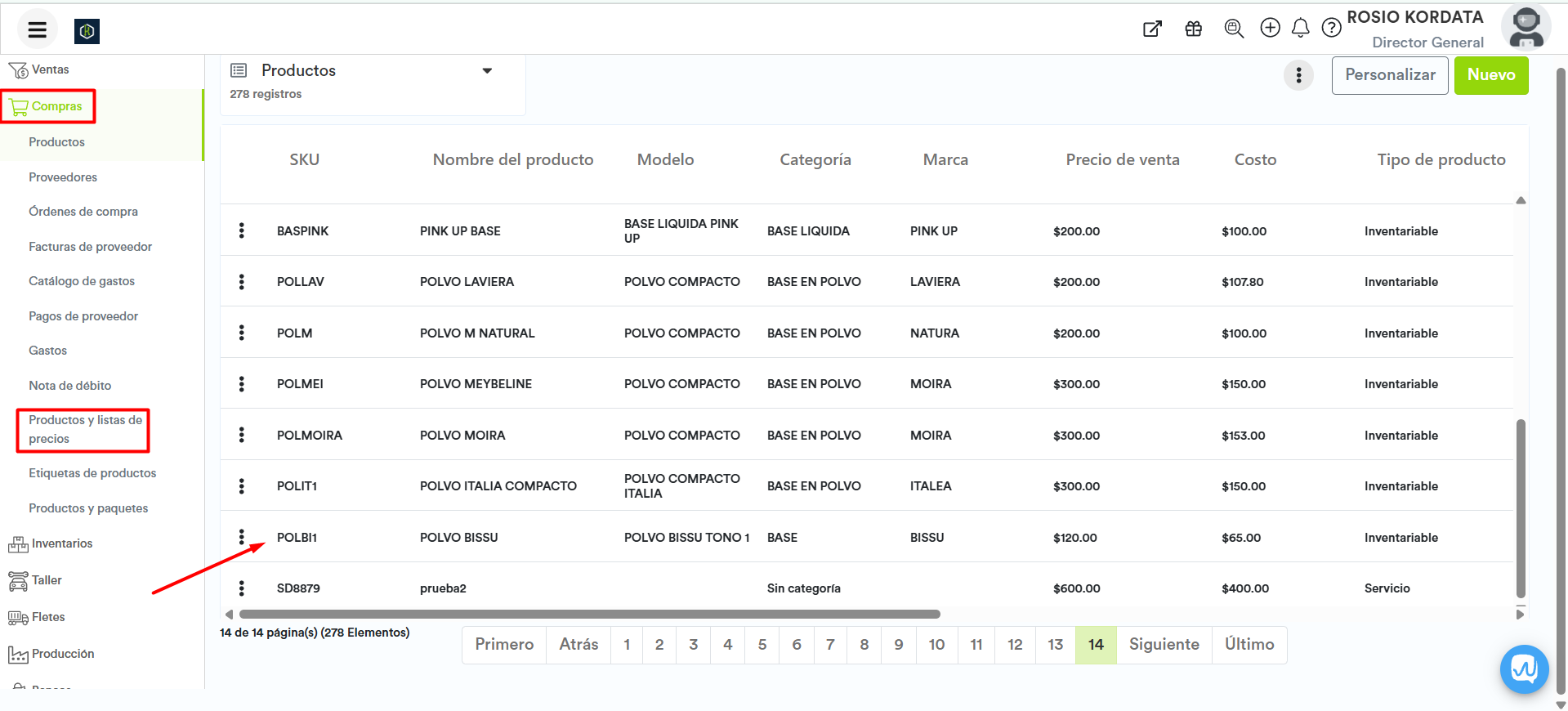
Dentro del producto selecciona la opción de editar [] ubicada en la parte superior derecha de la pantalla.
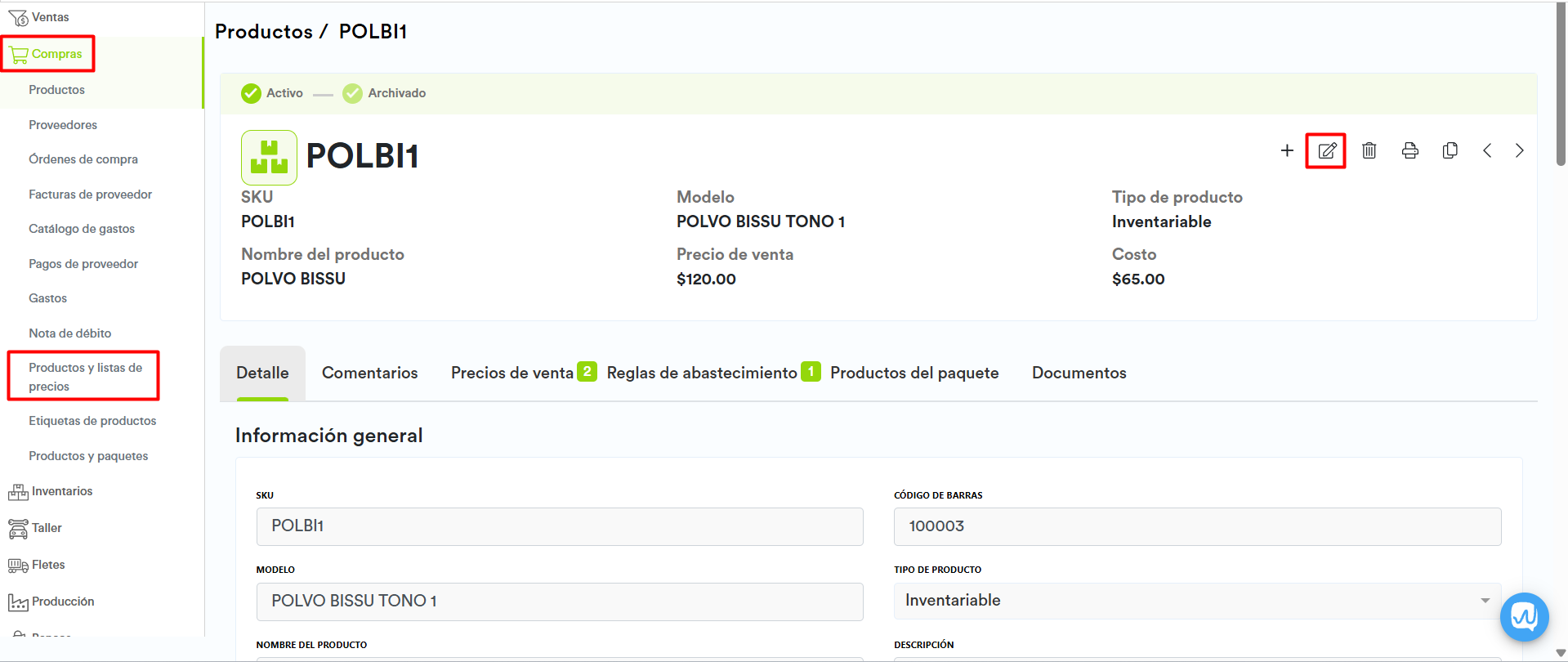
Desliza hasta la parte inferior del registro de producto, dónde encontrarás el apartado de “Listas de precios”
Da clic en la opción de Añadir precio.

El sistema habilitará las siguientes pestañas para llenar la información:
Lista de precios: Selecciona el nombre de la lista de precios a registrar, esta debe estar previamente registrada.
Tipo de precio: Selecciona el tipo de lista de precios a habilitar, en este caso sería Monto.
Volumen mínimo: Agrega la cantidad de productos a partir de los cuales se aplicará el nuevo precio.
Si hay varias listas de precios para el mismo producto con volumen mínimo escalado (ej.: 2, 5, 10), pero el precio en la lista con volumen mínimo 2 es menor que el de la lista con volumen 5, el sistema mantendrá el precio menor y no cambiará al precio de la lista con volumen mínimo 5.
Importe/porcentaje: Coloca el nuevo precio de venta que se activara al seleccionar la lista.
Ganancia: El sistema en automático calculará y mostrará el monto de ganancia que se obtendrá con el porcentaje seleccionado.
Mostrar ganancia con impuestos: Al indicar un importe de ganancia por porcentaje podemos seleccionar la opción “Mostrar ganancia con impuestos”, el sistema nos dará el monto de ganancia total con el impuesto incluido.
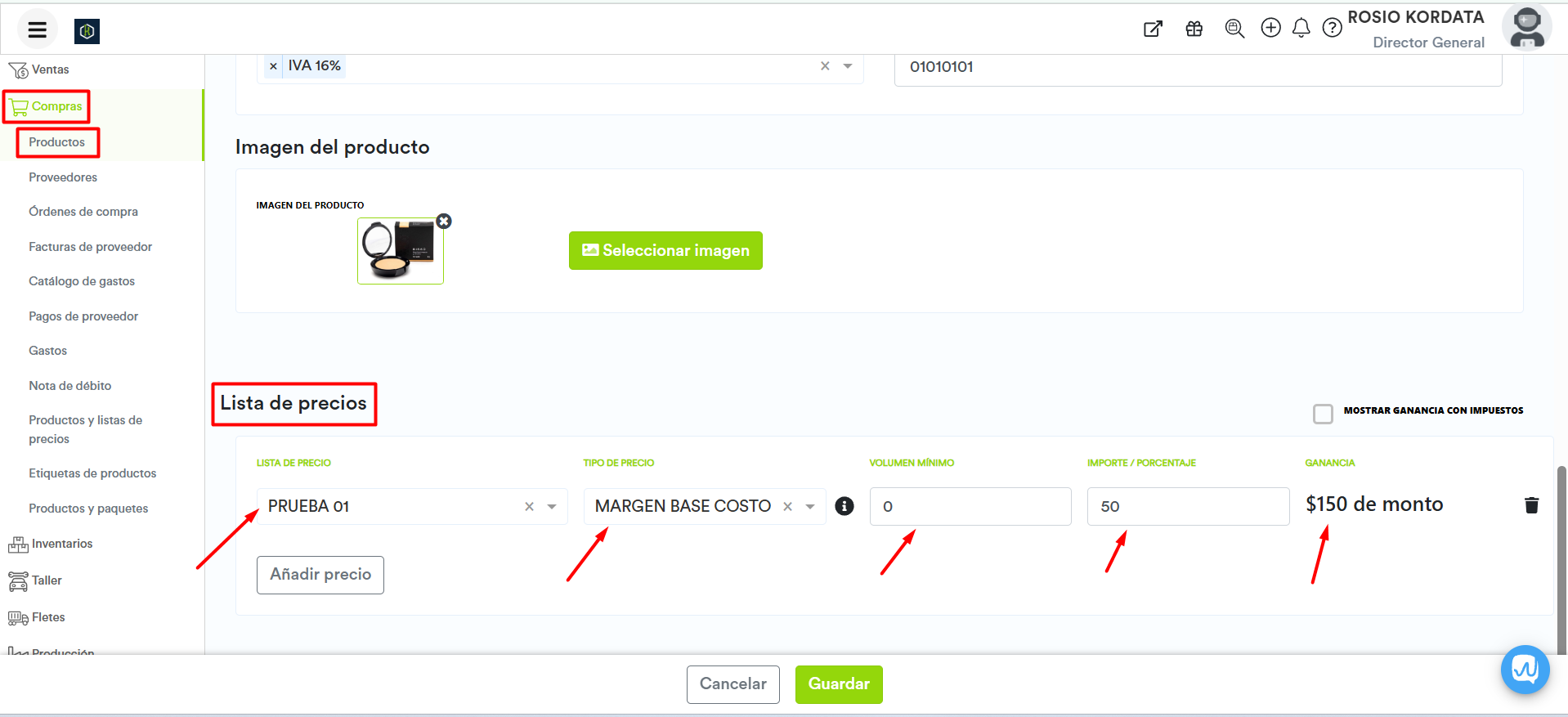
Al agregar volumen mínimo 0 el sistema reconoce que a partir del producto 1 vendido se aplicará esta lista.
Al colocar el cursor sobre este ícono ![]() el sistema mostrará un cuadro de texto explicando la funcionalidad de la lista de precios seleccionada.
el sistema mostrará un cuadro de texto explicando la funcionalidad de la lista de precios seleccionada.
Una vez complementada la información da clic en el botón de Guardar.
¡Y listo! Queda registrada la nueva lista de precios dentro del producto.
Kordata permite registra y actualizar listas de precios de forma masiva, conoce como en los siguientes artículos:
¿Cómo registrar listas de precios de forma masiva?
¿Cómo actualizar listas de precios de forma masiva?
